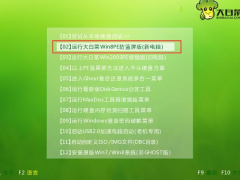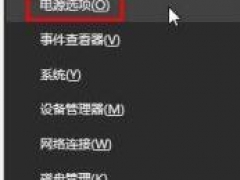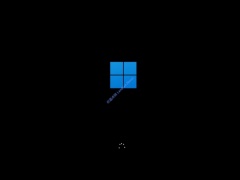电脑桌面图标鼠标双击没反应不能打开软件程序的解决办法[多图]
教程之家
操作系统
电脑双击桌面图标打不开软件怎么办?鼠标双击桌面图标没有任何反应,打不开软件该如何解决?本文就给大家介绍一下电脑桌面图标双击后没有反应无法运行相应程序的解决办法。
解决办法:
1、右键点击任务栏,然后选择任务管理器,如果任务栏也不能点击则按CTRL+ATL+DEL,然后再选择打开任务管理器;
2、在任务管理器的进程界面,列表中找到 Explorer.exe,选择后结束进程(这时屏幕会消失);
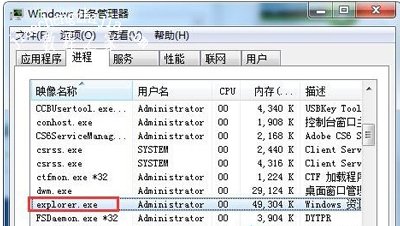
3、这时我们再点击任务管理器上的文件——新建任务——输入explorer确定,这时又会重新开启桌面进程;

4、这时我们再点击桌面上的图标,就恢复了。
其他电脑常见问题解答:
电脑键盘不能用怎么办 屏幕虚拟键盘的打开方法
Win10系统开机慢怎么办 加快电脑开机速度的四种方法
![笔记本安装win7系统步骤[多图]](https://img.jiaochengzhijia.com/uploadfile/2023/0330/20230330024507811.png@crop@160x90.png)
![如何给电脑重装系统win7[多图]](https://img.jiaochengzhijia.com/uploadfile/2023/0329/20230329223506146.png@crop@160x90.png)

![u盘安装win7系统教程图解[多图]](https://img.jiaochengzhijia.com/uploadfile/2023/0322/20230322061558376.png@crop@160x90.png)
![win7在线重装系统教程[多图]](https://img.jiaochengzhijia.com/uploadfile/2023/0322/20230322010628891.png@crop@160x90.png)